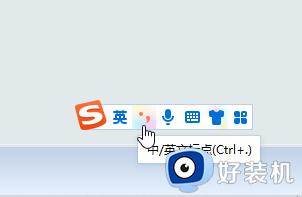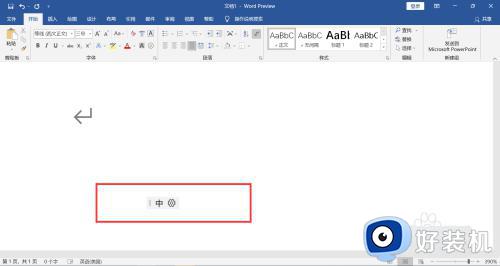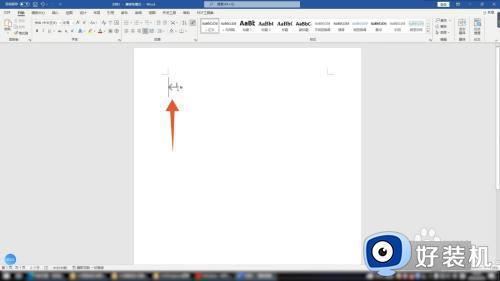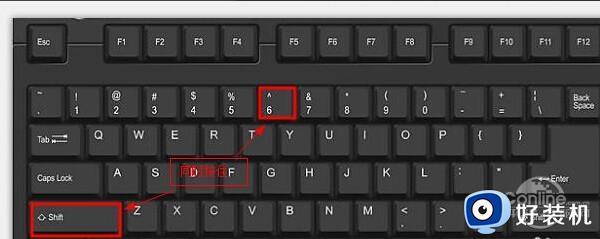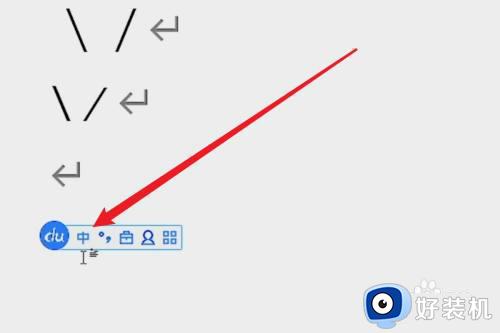小于等于号电脑怎么打 小于等于号在键盘上怎么打出来
时间:2023-05-16 11:33:57作者:haoxt
小于等于是一种判断符号,在数学和编程里面经常会用到小于等于号≤。在电脑键盘上默认没有小于等于号,所以许多用户不知道小于等于号电脑怎么打出来。在电脑上有许多方法可以输入小于等于号,下面小编就来教大家小于等于号在键盘上怎么打出来的方法。
方法一:
1、打开电脑,切换成中文输入法。
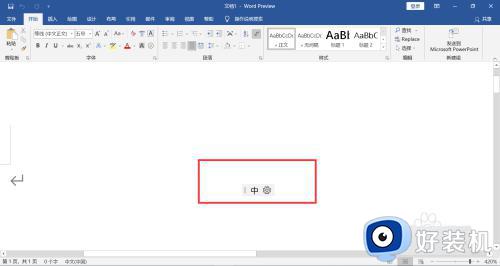
2、在键盘上打出小于等于的拼音xiaoyudengyu,打字候选框上显示出小于等于符号。
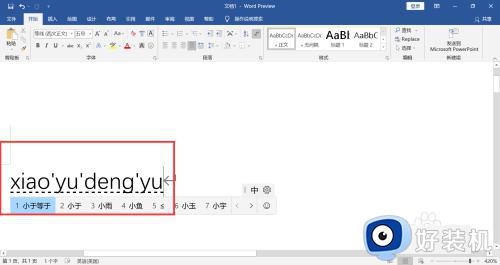
3、文档光标位置处打出小于等于符号。
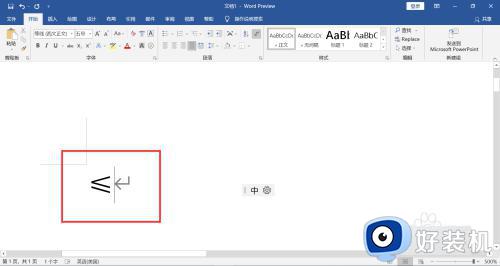
方法二:
1、点击菜单栏上”插入符号“,下拉选择其他符号。
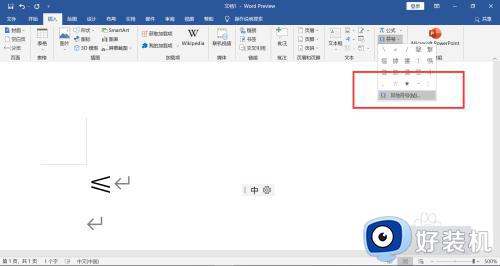
2、在打开的符号对话框中查找到小于等于符号,双击插入。
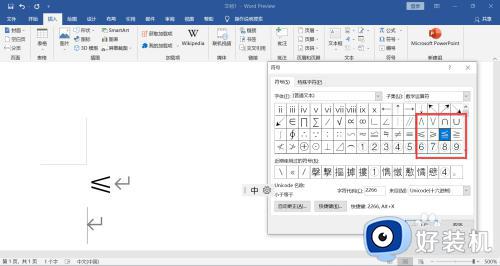
方法三:
1、点击工具栏上输入法,切换成中文输入法。
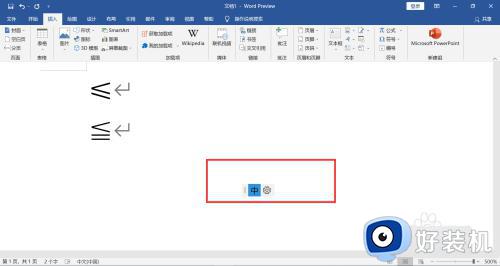
2、在键盘上打下任意字母键,点击打字候选框上符号图标。
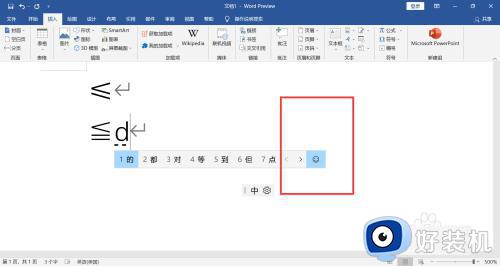
3、打开输入法符号框,找到小于等于符号,点击插入。
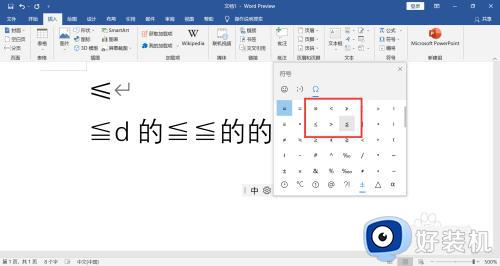
以上就是关于小于等于号电脑怎么打出来的相关介绍,通过上面介绍的几种方法都可以打出≤小于等于号,有需要的用户就来学习下吧。